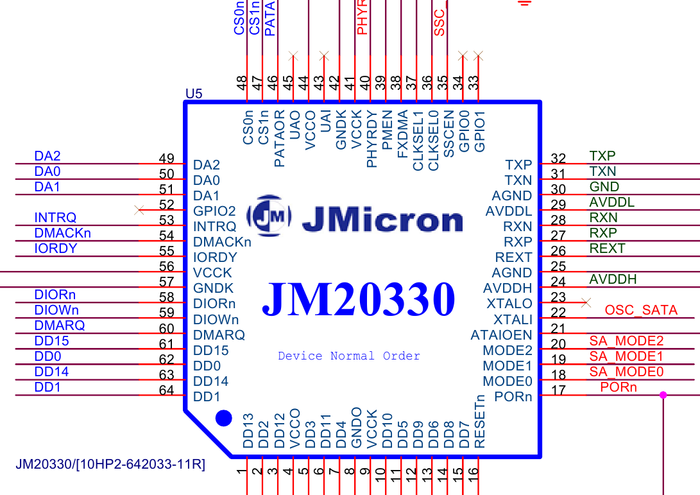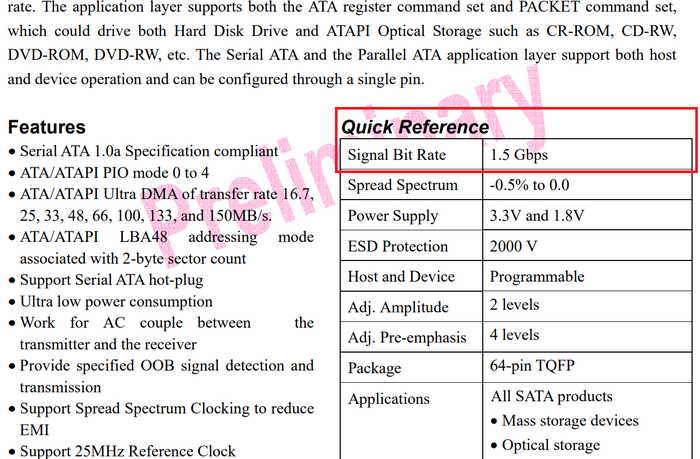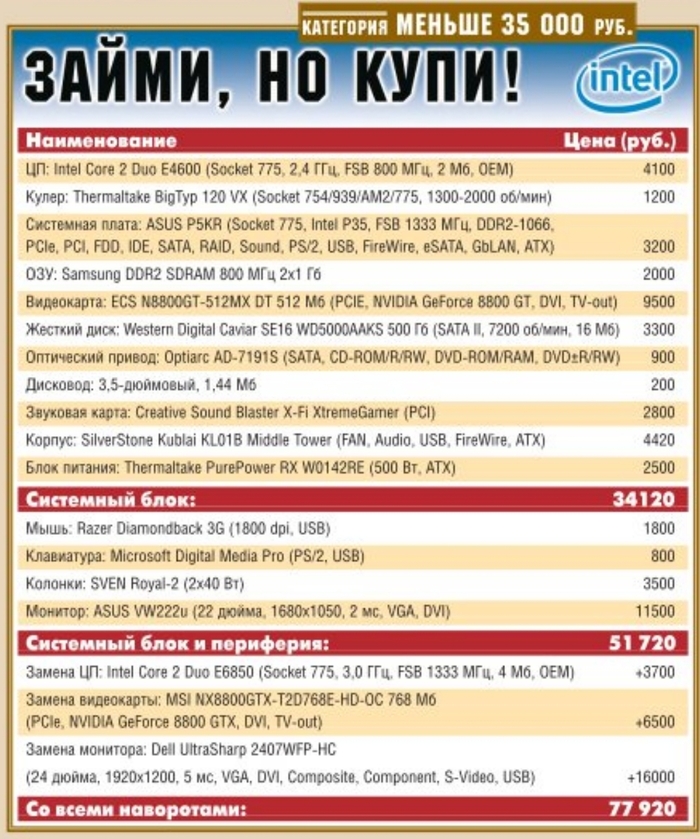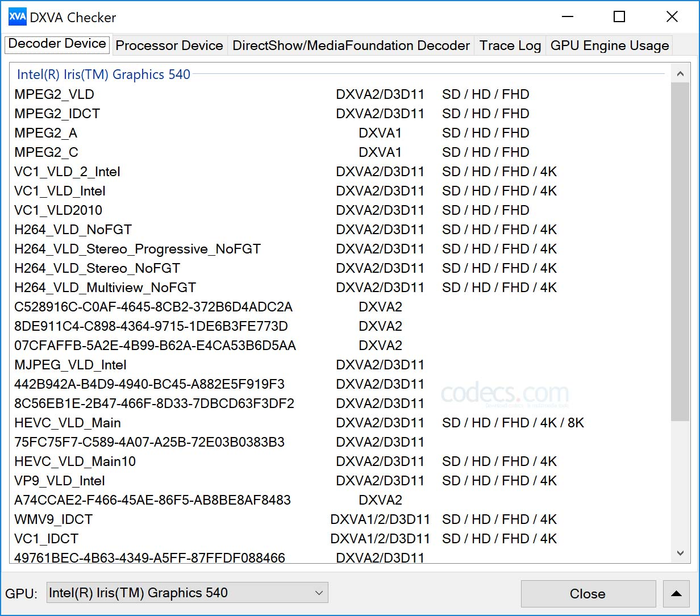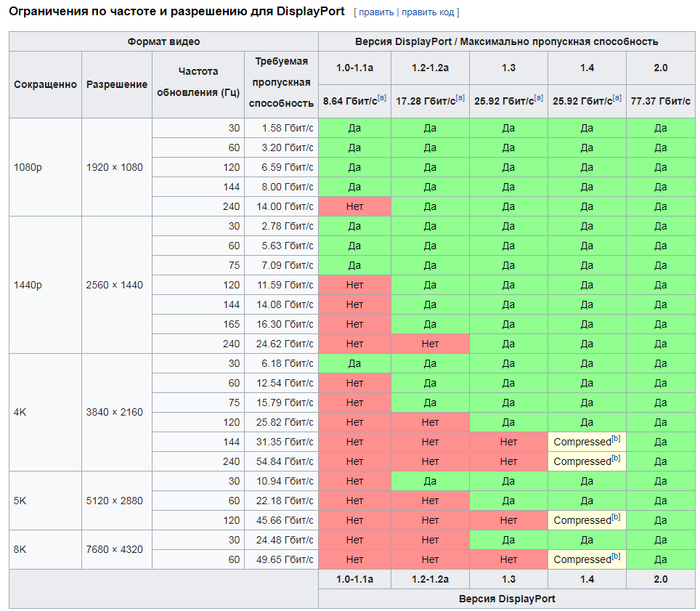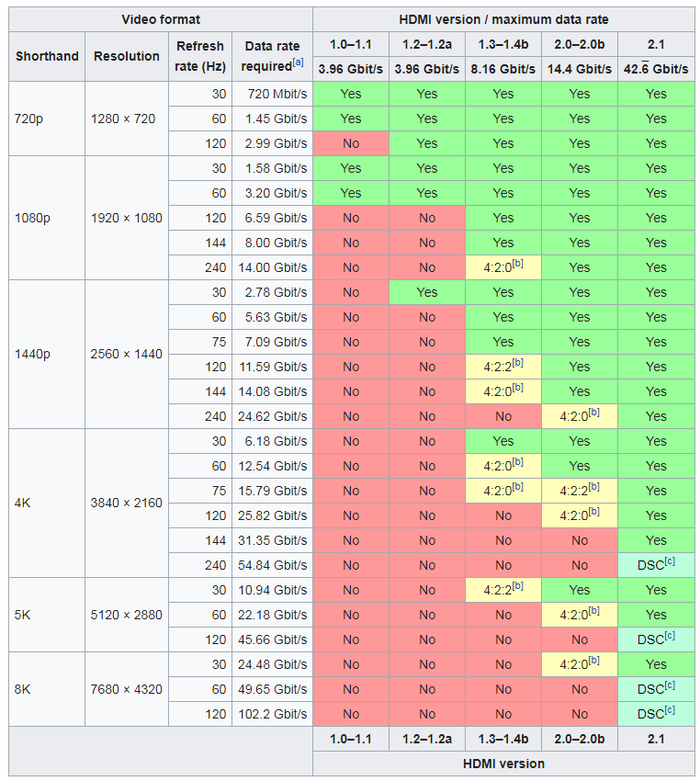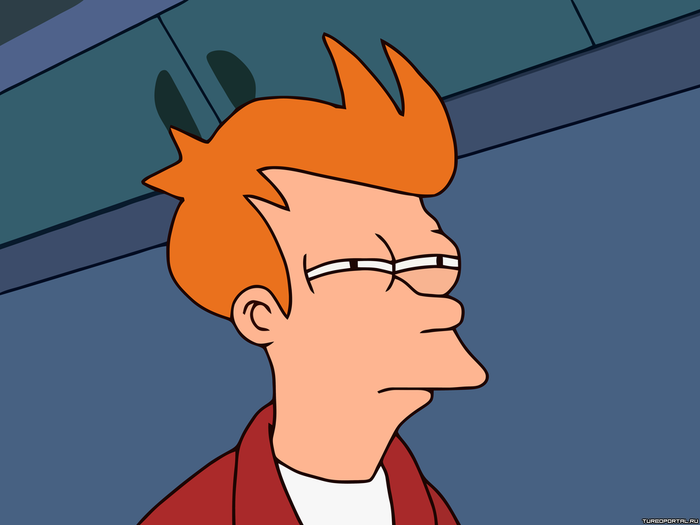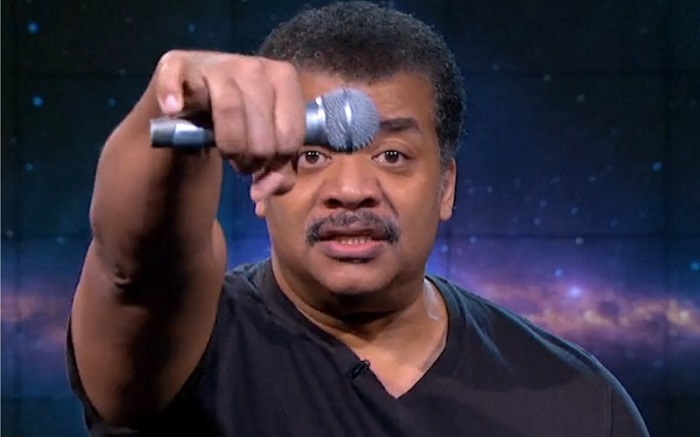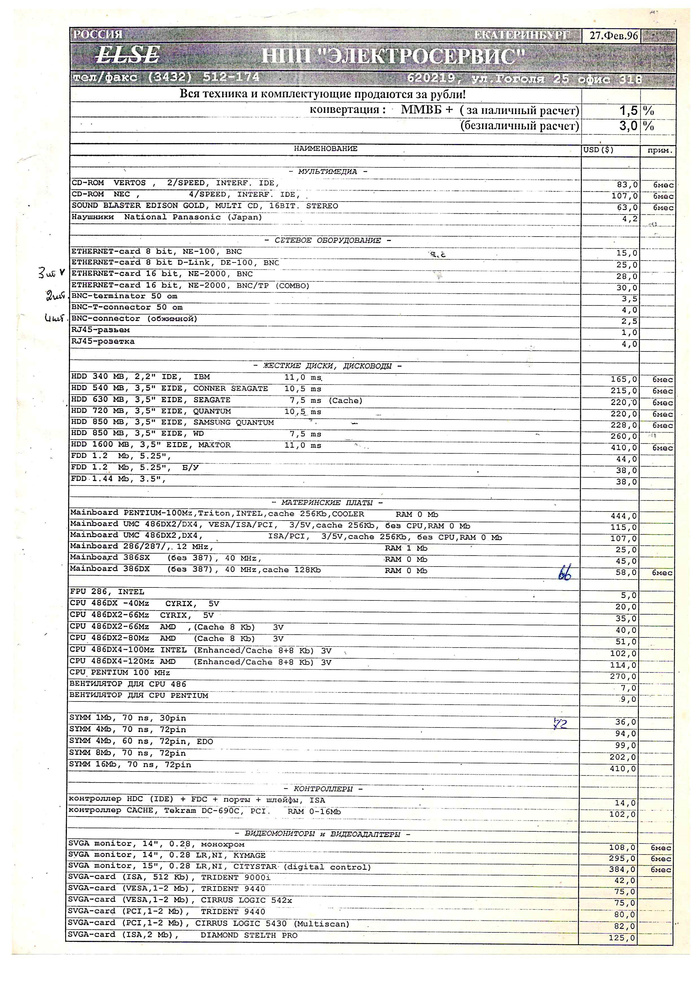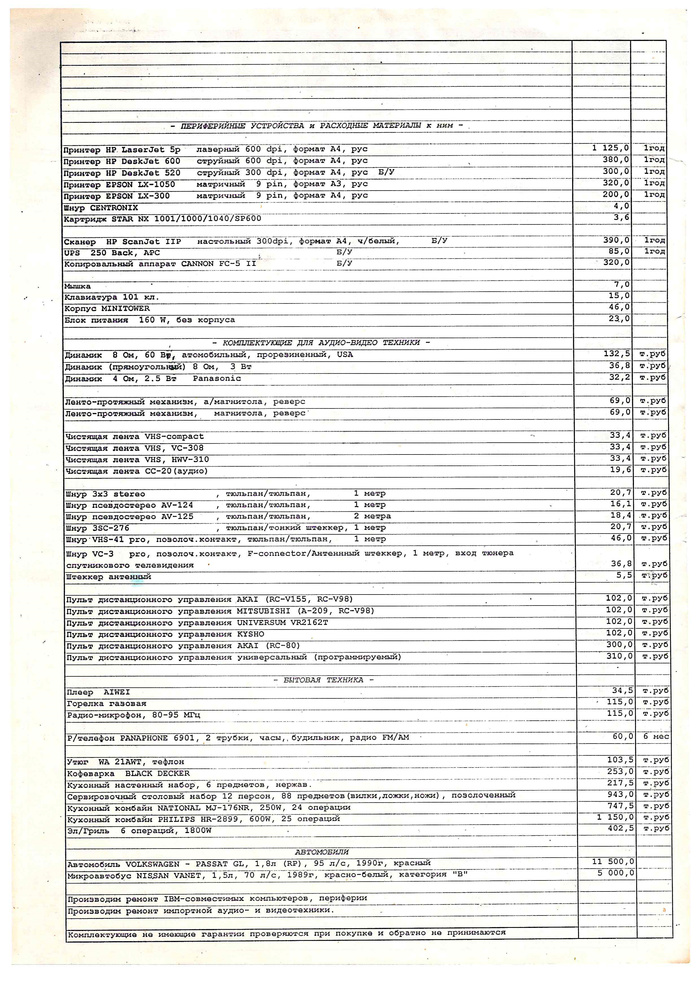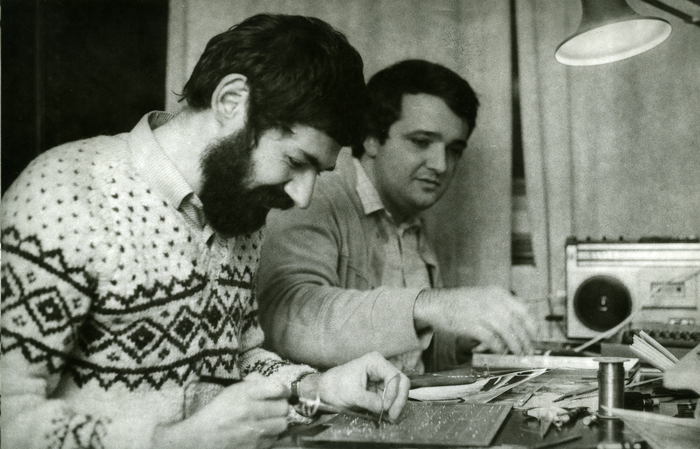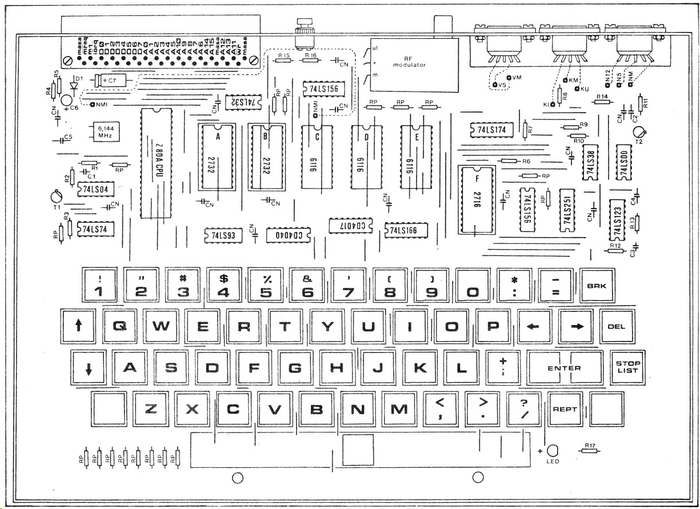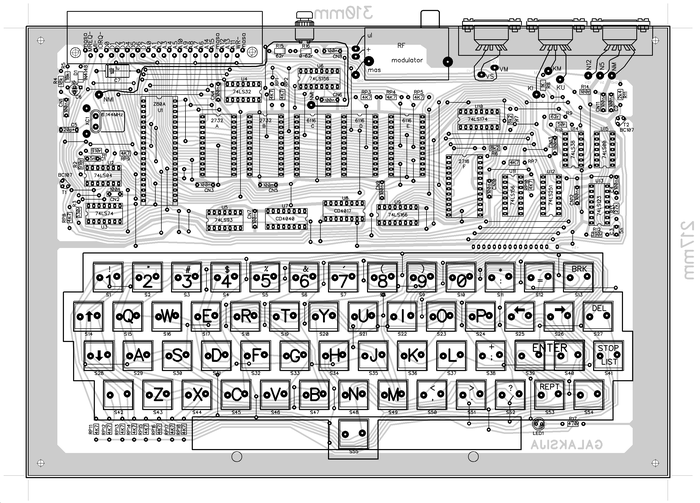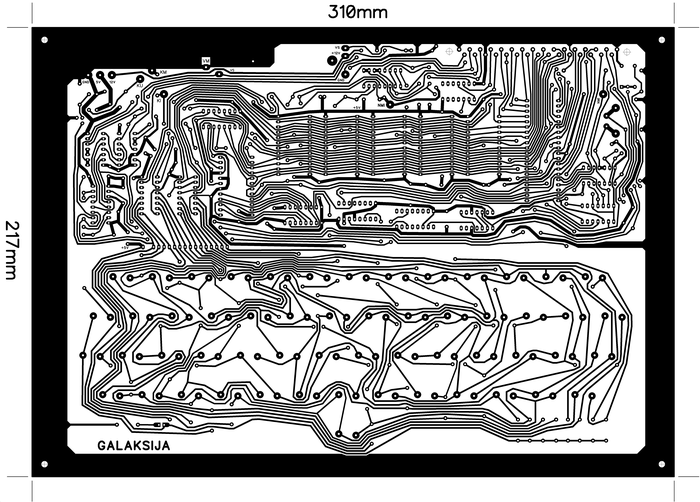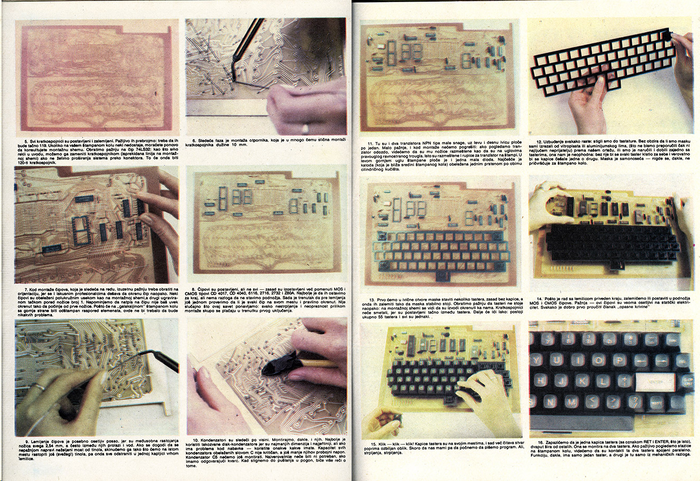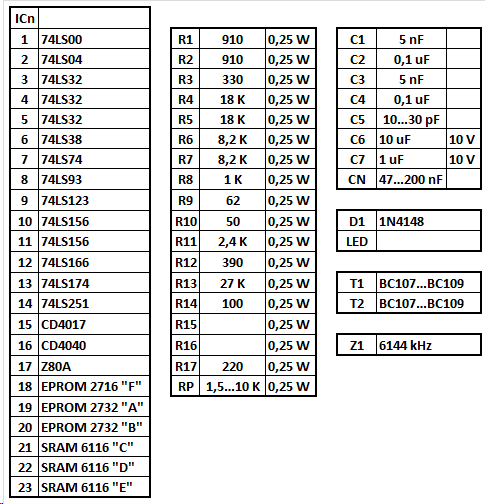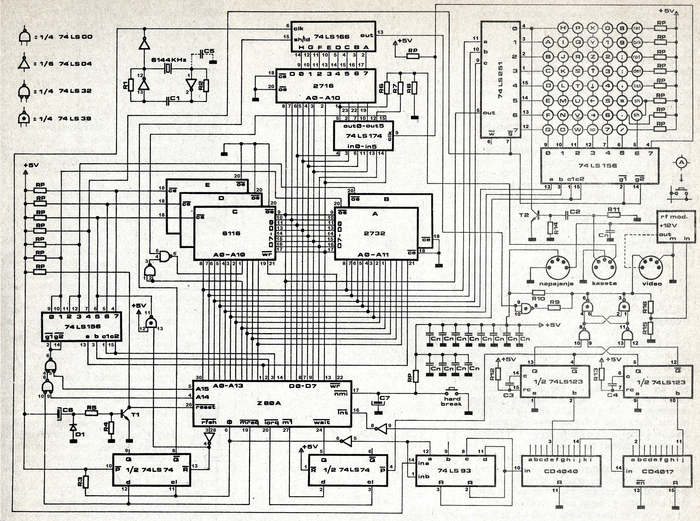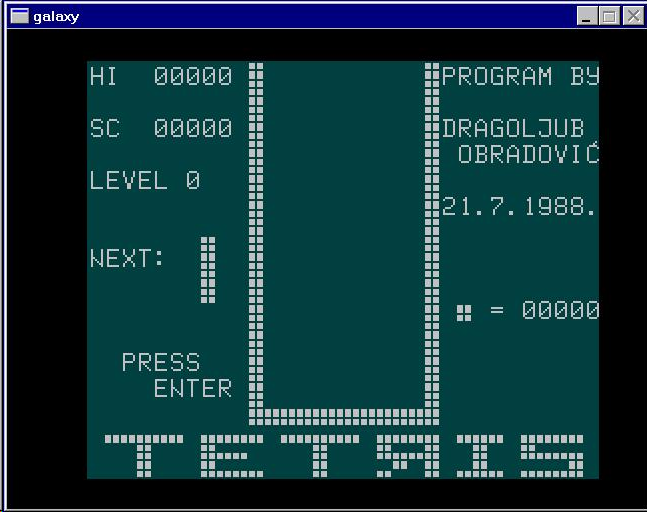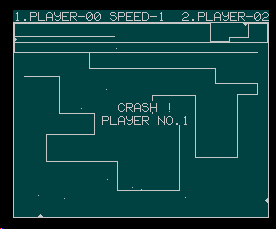что делать если подлагивает мышка на компьютере
Тормозит курсор мышки: дергается, подвисает. Что можно сделать?
В этой заметке речь пойдет о некорректной работе мышки: когда курсор дергается, притормаживает, но всё-таки двигается (т.е. мышь в общем-то реагирует на ваши действия). Если у вас мышь не отзывается и не работает совсем — рекомендую вам эту инструкцию.
Также отмечу, что в заметке мы не будем разбирать мышку и устранять тех. неисправности паяльником (вопрос будет касаться только программных проблем — то бишь мышка у нас априори считается исправной, и продиагностированной на другом ПК/ноутбуке).
Теперь, конкретно по теме.
Основные причины, из-за чего курсор мыши может тормозить
Для беспроводных мышек
Наиболее часто данная проблема (с тормозами курсора) касается беспроводных мышек (как с радио-модулями, так и Bluetooth-версий). Поэтому, сначала пару слов о них.
Причина 1: расстояние до адаптера
Обратите внимание в какой USB-порт подключен адаптер радио-мышки, и где она сама располагается. Например, если вы используйте USB-порт на задней стенке ПК, а мышь располагается от него в 2-3 метрах — вполне возможно, что причина тормозов кроется в расстоянии*.
👉 Чем меньше это расстояние — тем лучше!
Вообще, беспроводные мыши могут работать на расстоянии ≈10 метров (некоторые модели и до 15 м.). Но из опыта могу сказать, что многие модели некорректно начинают работать уже и на 3 м.
Советы в этом плане достаточно просты:
Адаптер подключен к USB-порту передней панели системного блока
Причина 2: батарейки
Еще одна достаточно популярная напасть беспроводных мышек — севшие батарейки. Причем, надо понимать, что когда в процессе работы батарейка садится — то мышь перестает работать не сразу, а постепенно:
Кстати, если вы больше месяца не пользовались мышкой, а внутри нее остались старые батарейки — они могли окислиться (и повредить контакты внутри ее корпуса). В этом случае мышку часто приходится менять вслед за батарейками.
Батарейки окислились на влажном столе
Для всех мышек (универсальные рекомендации)
Проверка настроек мышки
Чтобы открыть настройки мышки — нажмите сочетание кнопок Win+R, в появившееся окно «Выполнить» введите команду control mouse и нажмите Enter.
Оборудование и звук- мышь (панель управления Windows)
Попробовать подключить к другому порту
В целях диагностики крайне желательно подключить мышь к другому USB-порту (кстати, также можно с помощью спец. переходников подключить USB-мышь к порту PS/2). Нередко, благодаря PS/2 удается полностью избавиться от проблемы (это актуально для ПК).
Переходники с USB на PS/2
Кстати, также обратите внимание на тип портов: сейчас наиболее часто встречаются USB 2.0 и USB 3.0 (последние помечены синим цветом, см. картинку ниже). Если вы мышь подключали к USB 3.0 — попробуйте задействовать USB 2.0.
Как-то встречался мне один ноутбук, у которого 2 порта USB 3.0 (с одного торца) не позволяли подключить ни джойстик, ни мышку (наблюдались притормаживания и ожидания) — но порт USB 2.0 (с другого торца) — прекрасно работал с этими гаджетами.
Еще один показательный пример: USB 2.0 и USB 3.0
Что с поверхностью, на которой скользит мышь
В зависимости от типа мышки — ее работа может существенно зависеть от поверхности, на которой она перемещается:
Так вот, к чему я это все, даже современные оптические мышки (наиболее популярный тип) не всегда хорошо работают на некоторых поверхностях. Если поверхность вашего стола несколько «не стандартна» (например, была обработана спец. влагозащитным покрытием) — это может сказываться на работе мыши.
Как бы там ни было, рекомендую попробовать работу мышки со спец. ковриком (это не только предмет декора, но улучшение точности наведения курсора ☝). В крайнем случае, возьмите для диагностики простой лист бумаги (формата А4) и подложите под мышь.
Что с загрузкой ЦП и диска
Серьезно сказываться на работе мыши (да и всей системы в целом) может высокая нагрузка на процессор или жесткий диск. При этом не исключены подвисания (на 1-5 сек., когда мышка совсем не двигается).
👉 Кстати, если зависания бывают часто, диск постоянно нагружен под 90-100% (даже в безопасном режиме Windows) и с трудом можно скопировать какой-либо файл с раздела на раздел — это может указывать на аппаратную проблему с диском.
Для диагностики — попробуйте загрузиться с LiveCD диска и проверить работу системы в целом.
Желательно дождаться того момента, когда начнет тормозить мышь с открытым окном диспетчера — и посмотреть, не возникает ли пиковая нагрузка до 100% на ЦП или диск.
Вообще, тема эта несколько обширна, поэтому, если тормоза мышки связаны с высокой нагрузкой — рекомендую ознакомиться с нижеприведенными статьями. 👇
Проблема с драйвером мыши, видеокарты (курсор постоянно оставляет след. )
Если у вас какая-нибудь не стандартная игровая или мультимедиа мышь (с доп. кнопками по бокам) — возможно, что Windows при работе с ней использует классический драйвер (который не работает корректно с таким оборудованием).
Также обновить драйвера можно в авто-режиме с помощью спец. утилит. О них рассказывал здесь: https://ocomp.info/update-drivers.html#Driver_Booster
Дополнительные кнопки на игровой мышке
Обычно, если с видео-драйвером все в порядке — в диспетчере устройств вы сможете увидеть модель видеокарты, а в трее будет ссылка на панель управления драйвером. Пример на скриншоте ниже.
Диспетчер устройств, рабочий стол
На сим сегодня пока всё.
Если вы устранили проблемы иным образом — дайте наводку в комментариях (заранее благодарен).
Как исправить лаги мыши в Windows 10 (и сделать это снова быстро)
Отставание мыши – это серьезное препятствие, которое повлияет на ваш пользовательский опыт, и похоже, что некоторые пользователи Windows 10 сталкиваются с этой проблемой, поэтому давайте посмотрим, есть ли способ ее исправить.
В Windows 10 может возникнуть много проблем, связанных с мышью, и в этой статье мы рассмотрели следующие проблемы:
По словам пользователей, эта проблема возникает после перехода на Windows 10, и проблема сохраняется при использовании Windows 10, а также при использовании любого другого программного обеспечения. Задержка мыши также является серьезной проблемой, когда речь идет об играх, и она серьезно влияет на ваш пользовательский опыт и производительность, но не волнуйтесь, есть несколько решений, которые вы можете попробовать.
Как я могу решить лаги мыши в Windows 10?
Решение 1 – включить/отключить прокрутку неактивных Windows
Если вы не можете получить доступ к приложению «Настройка», ознакомьтесь с этим руководством, которое поможет вам решить проблему.
Решение 2 – Изменить порог проверки Palm
Решение 3. Установите для сенсорной панели значение «Без задержки».
Решение 4 – Выключить Кортану
Это кажется необычным решением, но многие пользователи сообщают, что после отключения Cortana проблемы с задержкой мыши также исчезают. Чтобы отключить Кортану, сделайте следующее:
Все еще не можете избавиться от Кортаны? Заставь ее уйти с этим простым руководством.
Решение 5 – Отключить звук высокой четкости NVIDIA
Некоторые пользователи утверждают, что эти проблемы могут иногда вызывать NVIDIA High Definition Audio и другие аудио драйверы. Если вы используете карту NVIDIA, попробуйте выполнить следующие действия:
То же самое может работать для других аудио драйверов, таких как Realtek, поэтому попробуйте отключить их. Если отключение аудио драйверов не помогает, вы можете удалить их.
Если вы используете Realtek audio, вы должны знать, что эта проблема может быть вызвана Realtek Audio Manager. По словам пользователей, это приложение запускается автоматически с Windows и вызывает эту проблему.
Не можете получить доступ к диспетчеру задач? Вот несколько решений, которые вы должны попробовать.
Решение 6 – Изменить частоту мыши
Иногда проблемы отставания мыши могут быть связаны с его частотой. Эта проблема обычно затрагивает беспроводных мышей, и если ваша мышь отстает, вы можете решить проблему, отрегулировав ее частоту.
Для этого откройте программное обеспечение для настройки мыши и измените его частоту с 500 до 250 Гц. После этого ваша мышь начнет работать нормально.
Если ваша мышь подключена через Bluetooth и она не работает, эта статья может помочь вам исправить это.
Решение 7 – Отключить быстрый запуск
Чтобы решить эту проблему, многие пользователи рекомендуют отключить функцию быстрого запуска. Это полезная функция, но пользователи сообщили, что она может вызвать определенные проблемы с вашим компьютером, такие как зависание мыши. Чтобы решить проблему, вам необходимо сделать следующее:
После отключения быстрого запуска проблема должна быть решена, и ваша мышь снова начнет работать. Не можете войти в панель управления? Ознакомьтесь с этим пошаговым руководством для решения проблемы.
Не можете отключить быстрый запуск? Не беспокойтесь, мы вас обеспечим.
Решение 8 – Изменить настройки Clickpad
Чтобы устранить проблемы с задержкой мыши на вашем компьютере, вам просто нужно изменить настройки Clickpad. Это относительно просто, и вы можете сделать это, выполнив следующие действия:
Иногда настройки мыши сбрасываются сами собой. Если у вас возникла эта проблема, у нас есть подробное руководство, которое поможет вам ее исправить.
Решение 9 – Установите официальный драйвер мыши
Несколько пользователей сообщили, что они исправили проблемы с задержкой мыши, просто установив официальный драйвер для своей мыши. В большинстве случаев Windows 10 автоматически устанавливает драйвер мыши по умолчанию, и хотя этот драйвер обычно работает, иногда могут возникать определенные проблемы.
Если вы используете фирменную мышь, посетите веб-сайт производителя и загрузите последние версии драйверов для вашей мыши.
Важное примечание: ручная установка и загрузка драйвера может привести к повреждению системы в случае, если это не та версия. Чтобы предотвратить это, мы настоятельно рекомендуем Средство обновления драйверов TweakBit (одобрено Microsoft и Norton) автоматически загружать все устаревшие драйверы на ваш компьютер.
Отказ от ответственности : некоторые функции этого инструмента не являются бесплатными.
Чтобы избежать проблем с драйверами в будущем, держите их в курсе с помощью этого удивительного руководства!
Решение 10. Откатите ваши драйверы
Если вы испытываете задержку мыши, вы можете решить эту проблему, просто откатив драйверы. Пользователи сообщали о проблемах как с мышью, так и с драйверами Realtek Audio, и после их отката проблема была решена.
Чтобы откатить ваши драйверы, вам нужно сделать следующее:
После отката проблемных драйверов проверьте, появляется ли проблема. Стоит отметить, что Windows может попытаться автоматически обновить ваши драйверы.
Если это произойдет, проблема появится снова. Чтобы увидеть, как это остановить, обязательно ознакомьтесь с нашей статьей о том, как запретить Windows автоматически обновлять определенные драйверы.
Кроме того, если курсор мыши внезапно исчез, вы можете вернуть его, выполнив следующие простые действия.
Решение 11. Подключите приемник мыши к порту USB 2.0
Пользователи сообщали о задержке мыши при использовании беспроводной мыши, и для решения этой проблемы вам просто нужно подключить приемник к порту USB 2.0. После этого проблема была решена, и отставание мыши полностью исчезло.
Знаете ли вы, что большинство пользователей Windows 10 используют мышь USB-C? Получите ваш сейчас!
Решение 12. Отключите другие USB-устройства.
Иногда другие USB-устройства могут мешать работе мыши и вызывать задержку мыши. Эта проблема преобладает, если вы используете USB-концентратор для подключения нескольких USB-устройств.
По словам пользователей, после отключения их портативного жесткого диска от USB-порта проблема была решена. Имейте в виду, что другие USB-устройства также могут вызывать эту проблему.
Решение 13 – Используйте удлинитель USB
Если вы испытываете задержку мыши при использовании беспроводной мыши, это может быть связано с помехами. Другие устройства могут создавать помехи, и для решения этой проблемы пользователи предлагают использовать удлинитель USB.
Просто подключите ресивер к удлинителю и отодвиньте его от компьютера и других устройств, которые могут создавать помехи. После этого проблемы с лагом мыши должны исчезнуть. Многие пользователи сообщили, что это решение работает для них, поэтому обязательно попробуйте его.
Решение 14 – Изменить параметры управления питанием
По словам пользователей, задержка мыши может иногда происходить из-за ваших настроек управления питанием. Тем не менее, вы должны быть в состоянии решить проблему, выполнив следующие действия:
Имейте в виду, что вам нужно повторить эти шаги для всех USB-концентраторов на вашем ПК. После внесения необходимых изменений проблемы с мышью будут решены.
Не забудьте проверить ваш порт USB. Если он не работает должным образом, вы можете исправить это, следуя этому руководству.
Как вы можете видеть, отставание мыши может быть большой проблемой в Windows 10, но мы надеемся, что некоторые из этих решений были вам полезны. Если у вас есть какие-либо вопросы, оставьте их в разделе комментариев ниже.
ЧИТАЙТЕ ТАКЖЕ
Почему тормозит курсор мыши? Основные причины и варианты их устранения
Здравствуйте, дорогие читатели.
Нередко на просторах Интернета можно встретить пользователей, которые жалуются на то, что у них тормозит курсор мыши. При этом проблемы проявляются, как при работе с простыми приложениями, так и объемными. Сразу стоит сказать, что поводов для подобных симптомов существует масса. Я постараюсь в статье изложить все возможные, и конечно же укажу разные варианты решения.
Содержание статьи
Проблемы с мышью ( к содержанию ↑ )
Как уже было сказано выше, существует масса причин, из-за которых на экране тормозит указатель. Первое, что нужно сделать – проверить само подключаемое устройство. А точнее найти другой аппарат, чтобы подсоединить его к системе. Если проблемы уйдут – они в самом манипуляторе. Если нет – в основном оборудовании или операционке. Так же проблема может быть в заражении системы вирусом, так что рекомендую проверить её утилитой Comodo Internet Security.
В случае, когда мышь проводная – стоит убедиться, что кабель не был перегнут. Кроме того, желательно проверить область подключения его к плате – иногда именно на этом месте можно наблюдать небольшое отрыв. Это приводит к появлению неисправностей.
Для беспроводных мышей важно отслеживать уровень заряда. Нередко проблемы возникают именно из-за севших аккумуляторов.
Также часто встречаются ситуации, когда в оптический элемент попросту набивается грязь или шерсть от домашних питомцев. Постарайтесь аккуратно все убрать. Желательно конечно в этом случае раскрутить само устройство и вычистить его внутри. Если это не помогло отправляемся дальше.
Драйвер ( к содержанию ↑ )
Мышь, как и любое другое устройство, подключаемое к компьютеру, нуждается в драйвере. В большинстве случаев необходимая программа находится в самой операционной системе. Но в некоторых ситуациях может и отсутствовать. Из-за недостатка нужного драйвера курсор движется рывками.
Решение простое – зайдите на официальный сайт производителя манипулятора, скачайте необходимый файл и установите его. Нужно только выбрать правильную операционку, будь то Windows 7 или XP. В новых версиях подобное наблюдается редко.
Операционная система ( к содержанию ↑ )
Когда у вас начинает зависать и теряться курсор, зайдите в «Диспетчер задач» путем нажатия «Ctrl+Alt+Del», и посмотрите на вкладку «Производительность», которая точно есть в Windows 8 и Windows 10. Нас интересуют вкладки: «ЦП», «Память», «Диск». Если вдруг одна из них показывает приближение к 100% — это вполне может стать причиной проблемы.
Решение заключается в разгрузке операционки. Для этого проверьте «Автозагрузку». Детально информацию можно узнать в этой статье.
Кроме того, просмотрите используемые приложения. Возможно некоторые из них не нужны для работы – выключите.
Помимо этого, просмотрите раздел Ускорение и оптимизация. В нем вы найдете массу полезной информации, которая затрагивает очистку системы в целом.
Если же вам ничего не помогло, попробуйте проверить систему на вирусы утилитой AVG AntiVirus Free (или Dr Web Cureit), если и это не помогло — возможно пора переустанавливать ОС.
Драйвер видеокарты ( к содержанию ↑ )
За картинку на компьютере отвечает соответствующий элемент, который связывается с системой тоже с помощью собственной программы. И если нет нужных драйверов, при резком движении мыши появляются заметные паузы курсора.
Поможет установка подходящего программного обеспечения, взять которое можно на официальном сайте. Если же вы не знаете производителя или модель – воспользуйтесь программой, позволяющей самостоятельно найти и обновить все драйвера.
Пыль ( к содержанию ↑ )
Иногда причиной, почему тормозит курсор, является плохой отвод тепла в результате загрязненности системного блока или ноутбука. Особенно это заметно в играх, например, в танках и подобных проектах онлайн. Правда чаще всего такие проблемы сопровождаются и торможением графики. Это же наблюдается нередко и в браузере.
Почистите и смажьте активные элементы.
Модуль Wi-Fi ( к содержанию ↑ )
Иногда проблемой может являться Wi-Fi модуль, установленный на компьютере. Он влияет на беспроводную мышь, создавая небольшие помехи. Попробуйте его отключить. Или же замените мышь.
Надеюсь здесь вы найдете причину и ее решение, из-за которой у вас возникли проблемы с манипулятором. Подписывайтесь и рассказывайте о нас друзьям.
Исправлено: медленный ответ мыши в Windows 10
Работа с медленной или лагающей мышью может быть неприятной, особенно если вы пытаетесь выполнить работу в короткие сроки. Ниже приведены инструкции по исправлению медленного отклика мыши в Windows 10.
 Медленный отклик мыши в Windows 10
Медленный отклик мыши в Windows 10
Проблема медленного отклика мыши в Windows 10 может быть вызвана множеством причин, начиная от слабой батарейки, неисправной мыши, неправильных настроек и заканчивая проблемами, связанными с программным обеспечением.
Надеюсь, вы сможете повысить скорость мыши, выполнив действия по устранению неполадок, указанные ниже.
1. Проверьте мышь и коврик для мыши
Начните с осмотра и очистки нижней части мыши, чтобы убедиться, что в отверстии для лазера не застрял мусор/грязь.
Кроме того, внимательно посмотрите на коврик для мыши и проверьте, нужно ли его заменить (изношенный, грязный).
2. Замените батарейки
Самая простая причина того, что мышь работает медленно или зависает — это слабый заряд батареи. Следовательно, замените батарейки на новые и посмотрите, поможет ли это решить проблему.
3. Отключите USB-устройства
Иногда другие устройства, подключенные к компьютеру, могут мешать правильному функционированию мыши. Это особенно актуально, если к компьютеру подключено устройство USB 3.0.
Пользователи сообщили об исправлении проблемы с медленным откликом мыши в Windows 10 путем отключения портативного жесткого диска и USB-накопителей, подключенных к компьютеру.
4. Подключите приемник мыши к порту USB 2.0
Убедитесь, что USB-приемник мыши подключен к порту USB 2.0, а не к порту USB 3.0. Пользователи сообщили об исправлении задержки мыши путем подключения приемника беспроводной мыши к порту USB 2.0.
5. Измените порт USB
Подключите мышь к другому USB-порту и посмотрите, станет ли она работать лучше.
Если вы используете USB-концентратор, попробуйте подключить мышь непосредственно к USB-порту компьютера и посмотрите, улучшит ли это ее производительность.
6. Обновите драйвер мыши
3. На следующем экране нажмите Автоматический поиск драйверов и разрешите Windows автоматически искать и обновлять программное обеспечение драйвера.
7. Отключить улучшение рукописного ввода и ввода с клавиатуры
Пользователи сообщили об улучшении реакции мыши после отключения опции Улучшение рукописного ввода и ввода с клавиатуры.
8. Отключить прокрутку в неактивном состоянии
9. Отключите быстрый запуск
Хотя быстрый запуск полезен для жестких дисков, он также может вызывать проблемы с внешней клавиатурой и мышью.
Отключите быстрый запуск на компьютере, выполнив действия, описанные в этом руководстве: Как отключить быстрый запуск в Windows 10.
После отключения быстрого запуска перезагрузите компьютер и посмотрите, правильно ли работает мышь.
10. Не позволяйте компьютеру выключать мышь
 11. Проверьте наличие обновлений
11. Проверьте наличие обновлений
Ваш компьютер и мышь могут работать медленнее, если они готовятся или ожидают установки обновлений.
3. Разрешите Windows проверить наличие доступных обновлений и установить их на компьютер.
12. Возможно мышь неисправна?
1. Подключите к компьютеру еще одну беспроводную/Bluetooth мышь.
Если новая мышь отлично работает, это указывает на возможность неисправности вашей мыши.
2. Теперь подключите неисправную мышь к другому компьютеру (ПК, Mac или Chromebook).
Если мышь по-прежнему не работает должным образом, это подтверждает, что мышь неисправна. Если вы недавно купили мышь, верните или обменяйте ее как можно скорее.
Тормозит компьютер, курсор и заикается звук
Друзья, все облазил, ничего не помогает. Ситуация следующая
asus radeon 5700xt
corsair 2x8gb ddr4 3200 mhz
ssd samsung 860 evo
samsung C49HG9x — монитор
До установки драйверов все нормально, работает дискретная видеокарта, все в порядке. После установки драйверов через radeon software (Версия драйвера
19.50.29.15-200317a1-353065E-RadeonSoftwareAdrenalin2020) началось торможение курсора, заикание звука, в начале видео (прикреплено к посту) видны фризы курсора, в конце слышно зажевывание музыки. После использования amd cleanup — фризов опять нет. После повторной попытки установки драйверов — появились. Само непонятное, что спустя определенное время, они пропадают, точно сказать не могу, но вроде спустя 30 минут они пропадают, а потом появляются опять.
Компьютер собирал чистым на новый ссд, версия винды — windows 10 x64, скачана с официального сайта микрософта.
Буду признателен за любой совет, репорт в амд отправил, но непонятно, как быстро они отвечают
Встроенный мемтест не показал ошибок оперативной памяти, переустановка винды не помогла, переустановка драйверов не помогла, компьютер очень долго перезагружается и включается. Уже два дня курю форума, написал тикет в амд, пока не ответили. Помогите пожалуйста.
2020-й, а воз и ныне там.
конфиг железа не хочет дружить с красной карточкой.
обычно помогают танцы с системными драйверами и версиями видеодрайвера.
а версию Adrenalin 2020 Edition 20.2.2 Recommended (WHQL) не пробовали? https://drivers.amd.com/drivers/win10-radeon-software-adrena.
Удали из компа всё железо AMD, поставь интел и нвидиа и блок питания можно не менять.
А может винда просто пытается обновиться? ))) да и вообще AMD я не доверяю еще с начала нулевых и их ноутбуков с карточками и драйверами ))))
Долгая загрузка обычно симптом дисков.
1. LiveCD на базе Win10, погонять на ней те же вещи, исключить винду и дрова.
2. На той же LiveCD погонять OCCT или другой бенч на оперативу, проц, видео и БП. Прогнать тест дисков.
Попробуй драйвера другие накатить на видеокарту.
AMD с этим адреналином дико обосралась. У меня новые драва некоторые старые игры не запускают. Попробую скачать старую версию драйверов, в которую не входит этот новый адреналин. Вроде дрова 18 версии без адреналина идут. Может именно в новых дравах проблемы.
Ставь Линукс и забудешь обо всех тормозах и зависонах.
Отключи вообще все в настройках видеокарты. Все доп настройки. Если не поможет, то удали драйвера АМД, и если останется проблема, при отсутствие драйвера, то ищи проблему в винде.
Конструктор моей мечты
Ну ладно-ладно, не i7-2600, а Xeon E3-1240v2
DDR SDRAM на SATA I
Гулял я в поисках схемы на материнскую плату ПК, и наткнулся на название «Gigabyte GC-RAMDISK-BOX-RH Rev 1.1». Задумавшись на секунду о слове «RAMDISK», я вспомнил сборки LiveCD для которых подобное норма. Но схема то для этого зачем?
Загуглил, посмотрел картинку, а там это
Схема была безжалостна, и сразу показала вот что
То есть PCI там только для питания. А данные передаются видимо через SATA. Стоп, почему 1.5 Gb/s? Листаем ниже.
Находим Datasheet и убеждаемся.
Как я над этим истерично ржал. По схеме понятно что вышло на рынок сие чудо после 26 апреля 2007 года. Диски в то время по скорости работы догоняли до 70 МБайт/с. Конечно, случайное чтение куда медленнее и ближе к центру скорость работы снижается. Но с учетом того, что SATA кодирует данные по 8/10b мы получаем максимум 120 МБайт/с.
Очень интересно за сколько это впаривали. Так как плата подороже, второй диск и RAID 0 могли мало того что стоить дешевле, так еще и представляли куда больший объем с большей линейной скоростью в некоторых случаях.
В общем, удивительное изобретение. Если вдруг увижу в куче мусора у кого-нибудь, починю и превращу в коллекционный предмет.
Займи, но купи из 2008 года
И в продолжение совсем уж дикая сборка с весьма неоднозначным 3-Way SLI
Игромания #126(03), 2008
Как и всегда, источник — канал со скриншотами, рекламой и статьями из игровых журналов нашей юности https://t.me/igrazhur
ПК 2021
Прям по больному
Старый друг
Про аппаратное декодирование, или зачем нужна интегрированная графика
Т.к. пост больше для не особо опытного пользователя, продвинутым огромная просьба сильно помидорами не закидывать. Конструктивная критика приветствуется.
Чем читать HEVC? В принципе, если это телевизор, то у него наверняка будет USB-порт, плюс встроенная аппаратная поддержка данного формата. Но туда-сюда таскать каждый раз флешку/хард с видеофайлами может быть утомительно. Да и пост все-таки о компах 🙂
Будем отталкиваться от следующих фактов:
2. Аппаратное ускорение на компьютерах (и ноутбуках/моноблоках) целиком и полностью привязано к графическому чипу.
Теперь практическая сторона.
Пункт 1. Как посмотреть аппаратную поддержку того, что есть.
Чтобы не гадать на кофейной гуще, можно использовать DXVA Checker, который бесплатен и доступен на официальном сайте. Качаете, запускаете, видите примерно такое окно (картинка из интернета):
Здесь можно видеть, что мы можем смотреть HEVC без HDR (HEVC_VLD_Main) в практически любых разрешениях вплоть до 8К, и HEVC с HDR (HEVC_VLD_Main10) в разрешениях вплоть до 4К.
И тут мы натыкаемся на еще одну важную деталь: поддержка HDR идёт отдельно, и её может и не быть, даже если сам чип умеет в HEVC!
Пункт 2. Апгрейд существующей машины.
1. Купить новую видеокарту взамен старой. Вариант подходит, если проц по производительности более-менее адекватный, но в компе стоит или затычка, или просто не особо производительная карта.
2. Воткнуть слабенькую, но современную видеокарту во второй слот. Этот вариант подходит, если уже есть достаточно производительная видеокарта, которую хватает для игр, но она не настолько современная, чтобы иметь аппаратную поддержку нужного нам формата.
Но как понять, что брать? Особенно если не новое из магазина, а с какого-нибудь авито.
Аппаратное декодирование построено на следующих технологиях (ссылки на таблицу поддержки):
3. Unified Video Decoder у чипов AMD, вышедших до 2017 года
4. Video Core Next у чипов AMD, вышедших с 2018 года (поддержка HEVC есть у всех)
Пункт 3. Покупка нового ПК.
1. Процессор без видеоядра+затычка
2. Процессор с встроенным видеоядром.
Вот ограничения для DisplayPort:
Поэтому, не стоит недооценивать интегрированную графику. Она может вас выручить там, где дискретная попросту не имеет поддержки того, что требуется.
Досуг моего бати
Всем привет, хочу рассказать вам о увлечении моего отца, в свободное время он построил трактор своими руками и об этом он снимает видео на Ютуб, с чем я ему помогаю. Канал полностью не коммерческий, а этот пост пишу чтоб вы поддержали или найдутся единомышленники которых контент заинтересует, всем любви и здоровья) коммент для минусов будет ниже)
Батя мой, делали трактор вместе, тег мое)
Вроде плохо судить по себе, но подогнали бы мне в детстве такое, я бы денно и ночно сидел, изучал его функционал и возможности.
Ноль инициативы, у меня все.
Прошло всего 25 лет. Окончание
Предыдущий пост с прайсами на компьютеры.
Развитие компьютеров идет с невиданной скоростью. В течение жизни одного поколения компьютеры стали мощнее в тысячи раз. Самый простенький смартфон, который помещается в карман, обладает гораздо большими вычислительными возможностями, чем настольный компьютер 25 лет назад. И неизмеримо бОльшими возможностями, чем ЭВМ 60-70 годов.
Сейчас многие уже и не знают, что такое CD-ROM, а в то время это было передовой технологией, и устройства стоили по сотне долларов.
В предыдущем посте ошибся, были уже в это время и 5- и 3-дюймывые считыватели гибких дисков (FDD).
Самые продвинутые процессоры на 120 МГц стоили одну-две, а то и больше сотен долларов.
Принтеры и сейчас многие могли бы работать, я имею ввиду лазерные, но производители их не поддерживают, драйвера под них не обновляются. Струйные принтеры стоили относительно недорого, но экономия на покупке съедалась стоимостью расходников.
Пап, нам нужен апгрейд компьютера
Новый год, мечты сбываются!
Прошел почти год как я загадал желание, и не поверите- оно сбылось!) Возможно кому-то покажется банально, глупо и просто.
Если интересно, раскажу в чем собственно смысл такой глупости, читай дальше)
Большую часть своей жизни я прожил в деревне с мамой и младшим братом, учился в райцентре до 9 класса. Денег особо лишних небыло- поэтому реализовывать хотелки в виде телефонов с андроидом на которые пошел бум в то время, а уже темболее комьютеров было невозможно.
Но вот прошло время, мне исполнился 21 год, по чуть чуть откладывал деньги с зарплаты, съездил в командировку в россию на 4 месяца. И вот собрал свой собственный компьютер!
Никому не смогу передать ощущение этой колкости в кончиках пальцев, дрожь в сердце, ведь я так давно о нем мечтал. Смотрел на друзей, однокласников, одногрупников, парней с работы и завидовал, ведь тоже хотелось реализовать свою детскую хотелку))
Я пишу не для того что бы похвастатьсяа просто поделиться своей радостью!
Скоро сново новый год, настало время загадывать еще что-то и стремиться к этому.
Если кому интересно, ниже комплектующие:
Проц: AMD Ryzen 5 3600x
Мама: Asus Prime B450M-A
Видеокарта: EVGA GTX 1080
БП: core chieftec 600W, gold сертификат
Оператива: Aegis 8×2
Жесткий диск для игр на 1 тб
Ssd 250 гб на систему
Монитор: дешевый lg 60Гц
Продажи на досках объявлений по русски
Давно, хоть и не очень активно занимаюсь продажами на двух всем известных досках объявлений. В основном продаю компьютерную технику и комплектующие, иногда проскакивают другие, не связанные с данной тематикой, объявления. Наиболее частые случаи проявления всратых покупателей:
Продаю неважно что, например за 7000 р.
П: (ни здравствуйте, ни причины для торга) 3000 р?
Продаю детскую лошадку-качалку, цена 600 р.
П: Здравствуйте, я куплю лошадку если подождете неделю, пока у меня не получается ее забрать
Я: А где вы находитесь?
П: (называет адрес в 5 минутах от моего дома)
Я: В принципе я могу вам бесплатно подвезти, чтобы не ставить ее в резерв на неделю
П: Но мне еще и нечем заплатить сейчас (о_О)
Исчезает на пару дней, снова появляется.
П: Добрый день, я готова купить, можете подвезти сегодня вечером?
Я: Хорошо (раз уж обещал)
П: Здравствуйте, где можно забрать кабель?
Я: Вам сколько нужно?
П: Один
Продаю кулер для процессора, 200 р.
П: Сколько будет стоить с доставкой до метро такого то?
Я: Плюс 100 р.
П: Хорошо привозите, буду ждать.
Встроил поездку в свои планы, поехал с детьми на машине
Я: Подъехал, жду вас
П: Подвезите по такому то адресу (называет в 10 минутах от метро) я выйду заберу
Я: Мы так не договаривались, мне неудобно ехать сейчас на данный адрес
П: Тогда я не смогу у вас купить
ОК, пишу другому человеку, который недавно спрашивал за этот кулер, оказалось, что он живет здесь же и готов прямо сейчас подойти и выкупить, что и делает успешно через 15 минут.
Выживаем как можем
Мама, я лох
Вспоминая работу в компьютерном магазине. Часть 3
Сказ о крутом сборщике.
Акт 2. Почти половой, ибо собранный компьютер был на полу квартиры )))))
После того случая с клеем вместо термопасты прошло какое-то продолжительное время. Год или полтора. Уже и позабыли тот случай. Напарник мой уехал на ПМЖ в Россию. Обычная работа. Постоянный клиент так и ходит. что-то покупает.
И вот приходит он и говорит:
— Сын просит новый компьютер. Учится в России в университете. Ему нужна хорошая машина. Именно комп, а не ноут. Сможешь подобрать мне конфигурацию? Он типа вот тут написал, чтобы он хотел.
Протягивает мне листик бумаги, где написаны хотелки по железу.
Ну смотрю: материнка Асус, такой-то чипсет. Мать отличная, но именно такой нет, но есть полный аналог от Гигабайта. По тестам друг от друга слабо отличаются. И причем подешевле. Предлагаю замену. Поясняю почему. Соглашается. Далее подбираем процессор, память, видеокарту. Выбираем вместе корпус: с индикацией температуры и все такое. Как обычно спрашиваю:
— Нет не надо. Я сыну дам бумажку. Он сам придет поговорит
Через пару дней приходит молодой человек. Со знакомой бумажкой. Знакомимся. Поясняю что и как. Соглашается. Собираю комплектуху. Предлагаю быстро комп собрать. Отказывается. Ну ок. Собираю ему коробки и при этом делаю акцент на пакете с крепежом для корпуса:
— Вот! Я его прямо корпус закину через отверстие для заднего кулера. Смотри не потеряй.
— Да, я знаю. Я умею компы собирать. Опыт есть.
Где-то я такое уже слышал. Что-то такое как-то было. Эээх память моя старческая. Ну почему я не убедил человека.
Часов в 9 вечера звонок на мобилу:
— У нас что-то компьютер не запускается. Можете приехать. Не обижу. Напою, накормлю. С дочкой-красавицей спать уложу.
Ну раз с дочкой-красавицей грех отказываться. Иду в гости.
Ладно думаю. Потом разберемся. Сейчас надо что-то делать.
— Ты стойки то ставил?
— Какие стойки? Зачем стойки? Я их не нашел.
— Да как не нашел. Иди смотри в коробке.
— Да я стоек не видел. Я вот только вот этот пакетик там нашел.
При этих словах подает мне пакет с крепежом.
Достаю стойку, показываю:
Делает удивительные глаза:
— Неужели стойка. А я не знал
(И про тебя твой папа говорит что-ты крутой сборщик железа)
Перекручиваю все (хорошо хоть не сильно резьбу попортил). Подключаю.
В этот момент приходит мама отпрыска:
— Ну что, на сколько денег он попал?
После чего снова приглашают за стол. Оплачивают вызов по нормальному тарифу и на мой вопрос: «А это он собирал тот комп вашей мамы, то есть его бабушки?» получаю утвердительный ответ.
И сразу все становится понятно ))))
PS С дочкой красавицей история была другая
«Сделай сам», или компьютер из Югославии
Компьютер Galaksija был увлечением многих жителей Югославии 1980-х годов, которые создавали собственные устройства буквально на коленке. Идея, стоящая за всем этим, была проста — сделать технологию доступной для всех. Как родилась эта идея и что из неё получилось, рассказывает Cloud4Y.
Социалистическая Федеративная Республика Югославия была политической аномалией. Она признавалась СССР социалистическим государством и участвовала в работе совета экономической взаимопомощи, но держалась особняком. Наряду с Египтом, Ганой, Индией и Индонезией в стране было создано «Движение неприсоединения», пропагандирующее принцип неучастия в военных блоках.
Выбрав индивидуальный путь развития, Югославия была вынуждена самостоятельно справляться со многими проблемами, в том числе логистическими. Развитая во время войны оборонка и множество промышленных предприятий нуждались в заказах, а также эффективном управлении производством и поставками. Эта потребность дала толчок к развитию местной компьютерной индустрии.
Значительный вклад в этот процесс внёс Райко Томович, югославский робототехник, который также принимал непосредственное участие в изобретении первой в мире искусственной руки с пятью пальцами. Вместе с командой математиков и инженеров-механиков он работал в Белградском институте электросвязи и электроники имени Михайло Пупина, разрабатывая технологии производства оборудования с использованием «местных» инструментов и деталей. Повышение уровня жизни в течение 1960-х и 1970-х годов привело к необходимости все более широкого применения компьютеров (в бухучёте, госуправлении и т.д). Югославская компьютерная культура, пусть и своеобразная, процветала благодаря интенсивной господдержке.
Компьютеры тогда были дорогими. Средняя цена Iskradata 1680, Sinclair ZX81 или Commodore 64, стандартных машин потребительского уровня, установленных в госучреждениях, бухгалтерских фирмах и научных лабораториях, во много раз превышала месячную зарплату среднестатистического югославского рабочего. Мешали и жёсткие ограничения, наложенные страной на импорт любого товара стоимостью более 50 немецких марок. Эта сумма была значительно ниже той, что требовалась для покупки покупки 8-битного микрокомпьютера, изготовленного за пределами Югославии.
В результате получилось, что изучение компьютерной техники, эксперименты и программирование в 1970-х годах были доступны только образованным и обеспеченным югославам. Как правило, это были члены популярных художественных, музыкальных и литературных движений, таких как «Новые тенденции», «Нови Вал» («Новая волна»).
Тем не менее, оставались и самоучки, которые своими силами двигали компьютеризацию страны вперёд. Одним из них стал любитель радиотехники и компьютерной электроники Войя Антонич. Заметим, что Антонич к этому времени был уже известным инженером. Он разработал Arbitar, официальную систему хронометража, использовавшуюся на нескольких балканских лыжных соревнованиях, а также интерфейс для передачи кадров с монохромных мониторов на 16-миллиметровую плёнку.
Во время отпуска в Черногории Антонич изучал документацию новой линейки однокристальных процессоров CDP1802 и думал о возможности формирования изображения средствами центрального процессора. Хотя CDP1802 и был для этого слишком примитивным, возможности Zilog Z80 казались для этого вполне достаточными.
Это дало ему идею. Вместо использования сложного и дорогого видеоконтроллера, Антонич решил изучить возможность создания компьютера, чья блочная графика 64 × 48 была полностью сгенерирована, используя только дешевый микропроцессор Zilog Z80A — процессор, который можно легко приобрести в магазинах электроники по всей Югославии. На момент возвращения в Белград у Войя уже была концептуальная диаграмма компьютера, процессор которого управляет генерацией изображения. Конечно, такой подход сильно снижал производительность машины, зато в теории значительно упрощал схему и уменьшал стоимость.
Вернувшись домой, Антонич проверил свою идею и обнаружил, что она работает! Эффект от его вмешательства был поразительным: он снизил общую стоимость компьютера и оптимизировал его дизайн. Однако ещё важнее было то, что схема получилась настолько простой, что пользователи могли собирать компьютер самостоятельно. Давняя приверженность Антонича открытому аппаратному и программному обеспечению позволила его изобретению разлететься по всей стране.
В то время, когда Антонич занимался своим компьютером, журналист и программист Деян Ристанович написал положительную статью о компьютерных технологиях для югославского научно-популярного журнала «Галаксия». Вскоре после публикации этой статьи главред «Галаксии» Йова Регасек получил необычное письмо. В нём читатель просил посвятить следующий выпуск журнала компьютерам.
К идее отнеслись скептически, однако Регасек поручил Ристановичу возглавить этот проект. И два энтузиаста нашли друг друга. Антонич как раз искал место для публикации диаграмм для своего нового «народного компьютера». У него были варианты с Elektor из Германии и BYTE из США, но эти журналы стоили дорого, а доступность идеи была в приоритете. Очевидным выбором был журнал «SAM», публикуемый в Загребе, но с ним был неудачный опыт сотрудничества. Поэтому, когда общий друг свёл Ристановича и Антонича, они быстро обо всём договорились. Проект нашёл свой дом в «Галаксии».
Йова Регасек (слева) и Войя Антонич за сборкой прототипа
Специальный 100-страничный выпуск приложения «Компьютеры в вашем доме» (Računari u vašoj kuć) вышел в декабре 1983 года (хотя и был датирован январём 1984-го). Большая часть его была посвящена компьютеру Антонича: в него входили не только диаграммы, но и подробные инструкции по сборке схемы, места хранения для приобретения самодельного оборудования, адреса для заказа по почте для получения встроенных комплектов и каналы, через которые можно было легально заказать аксессуары из-за рубежа. Югославские компьютерные энтузиасты решили назвать проект в честь журнала, и никто даже не думал, что читательская аудитория по этому вопросу превысит обычный тираж «Галаксии». По словам Деяна Ристановича, тираж в 30 000 экземпляров был раскуплен за несколько недель, и его пришлось четырежды (!) допечатывать.
Монтажная схема печатной платы
Войя Антонич вспоминал, что за день до выхода номера он вместе с Деяном Ристановичем и Йовой Регасеком пытался угадать, сколько читателей попробуют создать «Галаксию». Звучали варианты от 50 до тысячи человек. Более-менее правильный ответ они узнали, когда выпустили 120 000 экземпляров журнала. В редакцию пришло свыше 8000 писем от читателей, создавших свой собственный компьютер.
Их число может быть и больше, так как Galaksija распространялся в форме комплекта «сделай сам», но его можно было собрать и полностью самостоятельно. Многие энтузиасты не заказывали ни печатные платы, ни прошитые ПЗУ, добывая эти комплектующие самостоятельно. Позже компьютер предлагался и в полностью собранном виде. Цена набора для сборки в минимальной комплектации (только ПЗУ A, 4 КБ ОЗУ) в 1984 году составляла 45 500 динар (181 советский рубль).
Страницы того самого журнала
Компоненты набора для сборки производились и поставлялись из различных источников: MIPRO и Elektronika, совместно с Институтом электроники и вакуумной технологии — поставляли печатные платы и клавиатуры; Mikrotehnika (Грац) — интегральные схемы. Войя Антонич лично прошивал все ПЗУ, сотрудники редакции журнала «Галаксия» готовили печатные материалы и организовывали рассылку заказчикам. Позже институт, ответственный за подготовку школьных учебников и пособий, совместно с Elektronika Inženjering начали массовое производство компьютеров «Galaksija» для поставки в школы.
Каким был компьютер
Технологические ограничения устройства помогли ему проявить его удивительные возможности. Микрокомпьютер Антонича содержал только 4 Кбайт памяти программ – сущая ерунда по сравнению с любым современным ноутбуком. Из-за этого ограничения система могла отображать только три сообщения об ошибке из одного слова: пользователи получали «WHAT?» если их основной код имел синтаксическую ошибку, «HOW?» — если их запрошенный ввод был не распознан, и «SORRY», если машина превысила свой объем памяти. 4K EPROM — стираемое программируемое ПЗУ — было упаковано настолько плотно, что некоторые байты данных использовались для разных целей. Благодаря этому решению прошивка Антонича служит доказательством того, что можно использовать более 100% памяти программ.
Внутренности машины отражали среду, в которой она процветала. Не было двух одинаковых Галаксий. В дополнении к конструктивным особенностям, которые всегда сопровождают собранные на пробу, да ещё и новичками комплекты, устройство поставлялось без корпуса. Это упущение разожгло творческий пыл компьютерщиков- энтузиастов. Многие создавали свои собственные корпусы.
Как и другие компьютеры того времени, кассетный порт Галактики был основной системой хранения. Хотя большинство других компьютеров автоматически запускали программу после загрузки ленты (это была примитивная защита от копирования), приверженность Антонича открытому ПО сыграла свою роль. После загрузки программы пользователи должны были ввести команду «RUN», чтобы заставить ее работать. Этот дополнительный шаг, пусть и простой, работал в качестве сдерживающего фактора для программистов, накладывающих какую-либо защиту от копирования на их работу. Ленту можно было легко вводить, редактировать или копировать в массовом порядке. Идея свободного аппаратного и программного обеспечения активно поощрялась: совместное использование, совместная работа и распространение ПО были интегрированы в сам смысл существования Галаксии.
Галаксия не имела отдельного набора микросхем для формирования видеосигнала, вместо этого большую часть работы по формированию видеосигнала брал на себя центральный процессор, используя отдельный регистр сдвига. В начале 57-й строки полукадра срабатывало прерывание, в ходе обработки которого процессор формировал 208 строк изображения. 512 байт ОЗУ использовалась для хранения символов, составляющих текущий экран. Процессор брал из знакогенератора байт очередной 8-пиксельной строки символа, и передавал его регистру сдвига, который, в свою очередь, побитно отдавал этот байт на видеовыход.
Примерно две трети процессорного времени использовалось для формирования изображения, что, конечно, сказывалось на быстродействии машины. При записи и чтении данных с кассеты видеовыход отключался. В BASIC также была возможность отключать изображение для работы в «быстром» режиме.
Поскольку видеосигнал формировался программно, имелась возможность взять на себя формирование изображения, и некоторые программы пользовались этой возможностью, например, для вывода символов из собственного знакогенератора. Имея достаточно памяти даже без аппаратных переделок можно было выводить графику более высокого разрешения — до 256×208 пикселей — это требовало 6144 байт под видеопамять.
А вот такой была графика
ассетный вход был довольно простым и использовал лишь несколько элементов для контроля уровня входного сигнала. Получаемый в результате 1-битный сигнал подавался на ту же микросхему, что отвечала за клавиатуру, поэтому на программном уровне магнитофонный вход выглядел как последовательность быстрых нажатий/отпусканий клавиши. Первоначально не предполагалось что компьютер будет выдавать звук, поэтому большинство программ не рассчитывали на это. Однако, выходной порт магнитофона можно было использовать в качестве 1-битного выхода на динамик.
*Центральный процессор: Zilog Z80A на тактовой частоте 3,072 МГц
*Память: из адресуемого пространства в 64 КБ, первые 8 КБ отдаются под ПЗУ, остальные под ОЗУ
*Видеорежим: только текстовый, 32 × 16 символов, монохромный
*Псевдографика: 2×3 точки на символ, 64×48 точек всего
*Клавиатура: 54 клавиши
*Звук: отсутствует в первоначальной спецификации, но может быть получен через магнитофонный выход
*Устройство хранения данных: бытовой кассетный магнитофон, скорость записи 280 бит/с
*Интерфейсы: cистемный порт, 44 вывода; Порт магнитофона — DIN-разъём; Видеовыход в формате PAL — DIN-разъём, чёрно-белый видеосигнал; Высокочастотный видеовыход — RCA-разъём
Чем ещё запомнилась Галаксия
Энтузиаст вычислительной техники Зоран Модли тоже узнал о новом компьютере из журнала. Зоран был ведущим и диджеем Ventilator 202 — известного радиошоу New Wave на сербском радио. Можно сказать, что Модли был чем-то вроде небольшой знаменитости у себя в стране.
В то время кассеты стали понемногу вытеснять виниловые пластинки. Портативные проигрыватели, такие как Sony Walkman, были на подъёме.
Чувствуя потенциал этой ниши, осенью 1983 года Йова Регасек позвонил Модли с предложением радикально нового формата вещания. Идея заключалась в следующем: поскольку все компьютеры, включая Галаксию, запускали свои программы на кассете, то Модли может транслировать программы по радио в качестве звука во время своего шоу. Слушатели могли записывать программы со своих приёмников во время их трансляции, а затем загружать их в свои компьютеры.
Эта практика стала настоящей сенсацией, повысив популярность шоу Модли. В последующие месяцы Ventilator 202 транслировал сотни компьютерных программ. На протяжении часа до момента начала трансляции Модли предупреждал слушателей, что им пора взять оборудование и подготовиться к записи. Поклонники шоу тоже стали записывать свои программы и отправлять их в студию, чтобы другие могли использовать их наработки. Эти программы включали аудио- и видеозаписи, а также журналы, списки концертов, рекламные акции для вечеринок, учебные пособия, симуляторы полета и приключенческие игры.
В случае с играми пользователи могла загрузить программы с радио, изменить их, добавив новые уровни/задачи/персонажей, а затем отправить в шоу Модли для повторной передачи. По сути, это был свой способ передача файлов, используемый задолго до появления Всемирной паутины.
Чем всё закончилось
В середине 1980-х годов Югославия вступила в период глубокой политической и социальной неопределенности. Несколько кровавых войн и спад экономики положили конец культурному и компьютерному развитию. К тому времени ограничения на импорт и тарифы были смягчены, а компьютеры западного производства были приняты в стране как потребителями, корпорациями, так и государственными органами.
В течение короткого времени готовые Галаксии были массово отправлены в некоторые югославские средние школы и университеты. Дальнейшее развитие линейки продолжилось с появлением 5 функциональных прототипов, однако в связи с их уже моральным и техническим устареванием работы над ними прекратились в 1995 году. Сам Антонич выбросил все пять своих личных прототипов Галаксии, о чём сильно жалел. Однако впоследствии в погребе дома Антонича был найден один уцелевший прототип, который был передан в музей науки и техники Белграда.
Хотя Galaksija по своим возможностям и не сравнима с коммерческими компьютерами того же времени, но он оказал важное локальное влияние. Многие энтузиасты изучали работу компьютеров на этом примере — он оказался хорошим инструментом для изучения и экспериментирования.
Кроме того, важна была идея. Антонич показал, что вычислительная техника должна быть дешевой и доступной для всех. И что возможны альтернативные способы развития, пути, совершенно отличные от путей западных гигантов, таких как IBM, Microsoft, Hewlett-Packard или Apple. В этом смысле проект Антонича 1983 года был больше, чем просто микрокомпьютер.














 Медленный отклик мыши в Windows 10
Медленный отклик мыши в Windows 10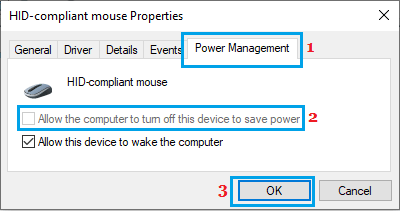 11. Проверьте наличие обновлений
11. Проверьте наличие обновлений